浩辰CAD2017正式版是一款国产的CAD 3D制图软件,这里西西给大家提供的是浩辰CAD2016升级版,新版本不仅增加了表格(TABLE)、透明度、外部参照在位编辑等用户广泛关注的重要功能,同时,坚持一贯的创新思路,增加了对称绘图、轮廓线、图块断线、对象断线、图形比较等多项实用的特色功能,针对特定操作可大幅简化操作,提升设计效率。
功能特色:
一、性能改进
图块数据共享
浩辰CAD 2017打开图纸时图中如果有大量重复图块,内存占用大幅下降,打开、操作更顺畅,使浩辰CAD处理复杂图纸的能力得到进一步提升,对模具、建筑设备专业特别适用。

二、新增和改进功能
1、表格(TABLE)
表格(TABLE)是国内外大量用户需要的一项重要功能,可以帮助用户更方便地创建、编辑和输出表格,且与AutoCAD完全兼容。
表格还同时提供了表格编辑(TABLEDIT)、表格样式(TABLESTYLE)、表格输出(TABLEEXPORT)功能,用户可以预设表格样式、编辑表格单元的内容、在表格单元中插入图块、将表格输出成EXCEL的*.csv文件。

2、透明度
当图形相互重叠时,可通过设置透明度同时显示前后的图形,让图纸细节纤毫毕现,对于工程设计、市政规划等设计非常有帮助。浩辰CAD 2017中可根据需要设置图层、填充、对象的透明度。

3、平面摄影(FLATSHOT)
在模型空间可以轻松生成三维模型的平面投影,并可以输出成文件或直接以图块的形式插入到当前图中。

4、参照编辑(REFEDIT)改进
支持外部参照在位编辑,参照编辑无需打开原图,且时可参照底图,更加方便。

5、区域覆盖(WIPEOUT)改进
在设计时需要家具、设备等遮挡后面的图形,使图面看上去更整洁。一些图形轮廓线比较复杂,但浩辰CAD旧版和其他同类CAD的区域覆盖不支持圆和圆弧,很多用户为此非常烦恼。浩辰CAD 2017区域覆盖彻底解决了这个问题,不仅增加对圆以及带圆弧段多段线的支持,还可以根据需要设置圆弧段的精度。

6、对象捕捉改进
当打开等分捕捉和距端点捕捉时,浩辰CAD 2017状态栏会显示等分数和距离输入框,用户无需打开捕捉对话框就可随时调整等分数和距端点的距离,操作更方便。

三、创新功能
1、我的云盘
浩辰提供的免费云盘,浩辰CAD 2017可与浩辰云图网页版、电脑版、手机版共享图纸数据,网页、手机、电脑上都能轻松同步看图,让工作更加自由方便。

2、对称绘图
无论是工程设计还是机械设计,都有很多对称图形,以前常规的办法是绘制一半再镜像生成另一半,浩辰CAD 2017可以在绘制时自动生成对称图形,且可随时拾取对称轴、并可设置生成对称图形的命令。

3、轮廓线(OUTLINE)
在设计中也经常要绘制图形的外轮廓线,例如建筑设计中需要利用外墙线来计算面积、绘制散水或屋顶,如果没有专用工具,设计人员需要用多段线一点点去描或复制图形后通过删除、修剪、合并才能得到外轮廓线。浩辰CAD 2017的轮廓线功能可以轻松搞定这个难题,只需框选所有图形,就可快速搜索、计算并绘制出外轮廓线。

4、对象断线(BREAKOBJECT)
当设备管线出现交叉但不相连的状态时,会将其中一条线打断并留有一定间隙,表示被打断的管线在下方;在编辑其他图形时也经常需要将图形在相交处打断。浩辰CAD 2017的对象断线提供了四种断开方式供选择,可以满足各种状况,还可根据需要设置间隙宽度。

5、图块断线(BLOCKBREAK)
插入设备图块时通常会将下面的管线断开,如果下面有填充也会让图块遮挡填充,这样可以使图面更加整洁、美观。如果手动操作,无论是断线还是生成区域覆盖都很麻烦,用浩辰CAD 2017的图块断线就简单了。图块断线功能不仅可以在插入图块时自动进行断线或遮挡处理,图块还可与线的方向自动对齐,已插入的图块也可进行处理。遮挡处理时不仅可自动生成与图块外轮廓匹配的区域覆盖,而且区域覆盖可自动跟随图块移动、跟图块一起被删除。



6、图形比较(OCMP)
浩辰CAD 2017版设计了新的图形比较功能,它按图形特征进行比较,不仅可以比较新旧两个版本图纸的变化,还可以比较同一张图中两处图形的差异。

7、坐标输出(COEXPORT)
可在CAD图中批量拾取点,将坐标值输出为TXT或XLS文档,可以给规划、测绘、施工相关行业用户带来便利。

自定义CAD快捷键方法:
CAD命令繁多,为了减轻用户的记忆负担,浩辰CAD提供多种命令别名的定义方式,用户可以为各种常用命令定义别名,在实际设计过程中,可以像使用原始命令那样利用别名调用相应的功能,大大简化了命令的操作方法。比如,我们可以将COPY命令的别名定义为CO,在命令行中输入CO并回车,就可以使用浩辰CAD的复制功能。CAD下载及浩辰CAD最新信息,请访问浩辰官网。
一般来说,可以使用以下两种方法为命令定义别名。
第一种方式:直接修改浩辰CAD安装路径下的icad.pgp文件,至于别名的定义格式可参照PGP文件中原有命令的定义方式。
第二种方式,使用浩辰CAD提供的专用别名编辑器。选择“扩展工具>定制工具>命令别名编辑”命令,弹出如下图所示的对话框。

单击“增加”按钮,在弹出的对话框上分别名和原浩辰CAD命令,单击“确定”即可。下图中,单击“确定”后,可将COPY命令的别名定义为CP。





















 大小: 108M
大小: 108M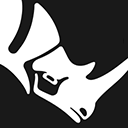
 大小: 579.5M
大小: 579.5M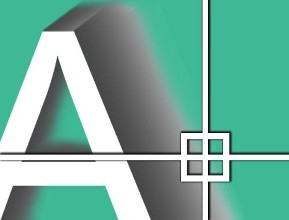
 大小: 1.84G
大小: 1.84G AutoCAD 2008 简体中文版(AutoCAD 2008)32位|64位
AutoCAD 2008 简体中文版(AutoCAD 2008)32位|64位  CAD字体大全1311款字体
CAD字体大全1311款字体  AutoCAD2013官方简体中文版
AutoCAD2013官方简体中文版  电气控制设计(AutoCAD Electrical 2012)简体中文版
电气控制设计(AutoCAD Electrical 2012)简体中文版  dwg版本转换工具(DWG TrueConvert)多语中文版
dwg版本转换工具(DWG TrueConvert)多语中文版  中国国家标准CAD图框模板
中国国家标准CAD图框模板  CAD图库大全DWG
CAD图库大全DWG  Autocad2013注册机绿色免费版
Autocad2013注册机绿色免费版  AutoCAD 2008注册机和破解文件
AutoCAD 2008注册机和破解文件  中望CAD2007免费标准版
中望CAD2007免费标准版  家装辅助设计软件(Sweet Home 3D)V6.6中文安装版
家装辅助设计软件(Sweet Home 3D)V6.6中文安装版  草图大师中文版7.1.4871 (SketchUp Pro)汉化破解版
草图大师中文版7.1.4871 (SketchUp Pro)汉化破解版  PROE3.0野火版免手动破解版
PROE3.0野火版免手动破解版  CAD迷你画图v2024R3 官方安装版
CAD迷你画图v2024R3 官方安装版